Express VPN Linux
Contents
Instale ExpressVPN, la mejor VPN para Linux
Introduzca el código de verificación que se envía a su correo electrónico.
Cómo configurar manualmente OpenVPN en Linux

Esta guía te mostrará Cómo configurar manualmente ExpressVPN en Linux usando el protocolo OpenVPN con los archivos de configuración de ExpressVPN.
No todas las ubicaciones de ExpressVPN pueden estar disponibles para conexiones configuradas manualmente. Para usar la lista completa de ubicaciones VPN, use la configuración de la aplicación.
Importante: La configuración manual de OpenVPN no ofrece los mismos beneficios de seguridad y privacidad que la aplicación ExpressVPN. Si se encuentra en un país con un alto nivel de censura de Internet, se le recomienda utilizar la aplicación ExpressVPN para una conexión VPN más estable.
Prefiere la configuración de la aplicación? Consulte las instrucciones para configurar la aplicación ExpressVPN para Linux.
Salta a…
1. Encuentre sus credenciales de cuenta ExpressVPN
Vaya a la página de configuración de ExpressVPN. Si se le solicita, ingrese sus credenciales ExpressVPN y haga clic en Iniciar sesión.

Introduzca el código de verificación que se envía a su correo electrónico.
A la derecha, con OpenVPN ya seleccionado para ti, verás tu nombre de usuario, contraseña, y una lista de Archivos de configuración de OpenVPN.
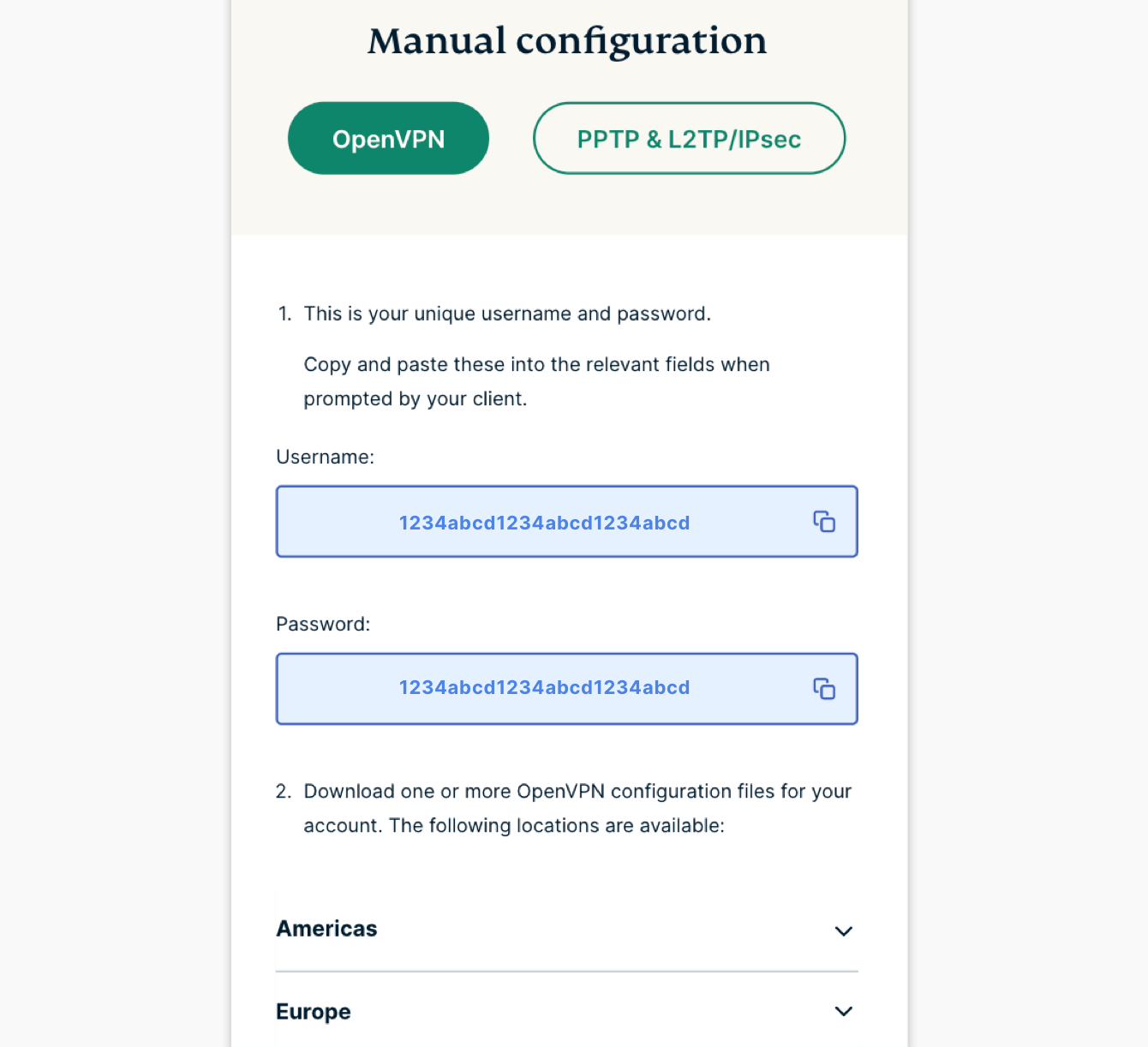
Haga clic en la (s) ubicación (s) que desea para descargar el .Archivo OVPN.
Mantenga la ventana del navegador abierta. Necesitará esta información para la configuración más tarde.
2. Instalar y conectarse a la VPN
Consulte la sección correspondiente para su distribución de Linux a continuación.
Nota: Los siguientes pasos fueron probados en Ubuntu 20.04 LTS (fosa focal).
Para instalar los paquetes, ingrese lo siguiente en el Terminal ventana:
$ sudo apt install OpenVPN OpenVPN-SystemD-resuelto
Ingresa tu contraseña. Entonces, entra Y continuar.

Para iniciar OpenVPN, ingrese lo siguiente:
$ sudo openvpn –config /[ruta a archivo] /my_expressvpn_ [ubicación del servidor].OVPN–Script-Security 2-UP/etc/OpenVPN/Update-Systemd-resuelto -down/etc/openvpn/update-systemd-resuelto–dhcp-option ‘domain-rute .’–PRE
Nota: Reemplace [ruta al archivo] con la ruta a donde se descargó el archivo de configuración de ExpressVPN, y [ubicación del servidor] con la ubicación que se muestra en el nombre del archivo.
Ingrese el nombre de usuario y la contraseña que encontró anteriormente.
Después de que esté conectado a ExpressVPN con éxito, verá las palabras “Secuencia de inicialización completada.”

Para mantener activa la conexión VPN, mantenga el Terminal Ventana que se ejecuta en el fondo.
Nota: Los siguientes pasos fueron probados en Debian 10 (Buster).
Para instalar los paquetes, ingrese lo siguiente en el Terminal ventana:
$ sudo apt install openVPN resolvconf
Ingresa tu contraseña. Entonces, entra Y continuar.

Para iniciar OpenVPN, ingrese lo siguiente:
$ sudo openvpn –config /[ruta a archivo] /my_expressvpn_ [ubicación del servidor].OVPN–Script-Security 2-up/etc/openvpn/update-resolv-conf-down/etc/openvpn/update-resolv-conf
Nota: Reemplace [ruta al archivo] con la ruta a donde se descargó el archivo de configuración de ExpressVPN, y [ubicación del servidor] con la ubicación que se muestra en el nombre del archivo.
Ingrese el nombre de usuario y la contraseña que encontró anteriormente.
Después de que esté conectado a ExpressVPN con éxito, verá las palabras “Secuencia de inicialización completada.”

Para mantener activa la conexión VPN, mantenga el Terminal Ventana que se ejecuta en el fondo.
Nota: Los siguientes pasos fueron probados en Fedora 38. Estos pasos también deberían funcionar para CentOS.
Para instalar los paquetes, ingrese lo siguiente en el Terminal ventana:
$ sudo dnf install OpenVPN
Para configurar DNS, ingrese lo siguiente:
$ sudo cp/usr/share/doc/openvpn/contrib/pull-resolv-conf/client. /etc/openvpn/
$ sudo chmod +x/etc/openvpn/cliente.
$ sudo sed -i -e ‘s | \ bresolvconf \ b | ignore- & |’ /etc/openvpn/cliente.
Para iniciar OpenVPN, ingrese lo siguiente:
$ sudo openvpn –config /[ruta a archivo] /my_expressvpn_ [ubicación del servidor].OVPN–Script-Security 2-up/etc/OpenVPN/Cliente.hacia arriba/etc/openvpn/client.abajo
Nota: Reemplace [ruta al archivo] con la ruta a donde se descargó el archivo de configuración de ExpressVPN, y [ubicación del servidor] con la ubicación que se muestra en el nombre del archivo.
Ingrese el nombre de usuario y la contraseña que encontró anteriormente.
Después de que esté conectado a ExpressVPN con éxito, verá las palabras “Secuencia de inicialización completada.”
Para mantener activa la conexión VPN, mantenga el Terminal Ventana que se ejecuta en el fondo.
Desconectar desde la ubicación de un servidor VPN
Para desconectar, ingrese Ctrl + C en el Terminal ventana.
Instale ExpressVPN, la mejor VPN para Linux

Si necesita ayuda, el equipo de soporte de ExpressVPN está disponible a través de chat en vivo y correo electrónico.
Conéctese a ExpressVPN en Linux en 3 sencillos pasos
Paso 1

Usar “Lista de ExpressVPN“Para ver la lista completa de las ubicaciones del servidor ExpressVPN.
Paso 2
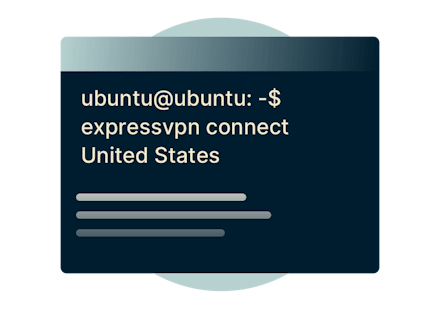
Ingresar “Ubicación ExpressVPN Connect“Para conectarse a una ubicación de servidor global.
Paso 3

Explore la web de forma privada y segura a velocidades de rápido rápido.
Video: Cómo instalar ExpressVPN para Linux

Lea las instrucciones paso a paso sobre cómo configurar y usar la aplicación ExpressVPN para Linux. Prefiere configuración manual? Consulte otras opciones en la página de configuración de ExpressVPN Linux.
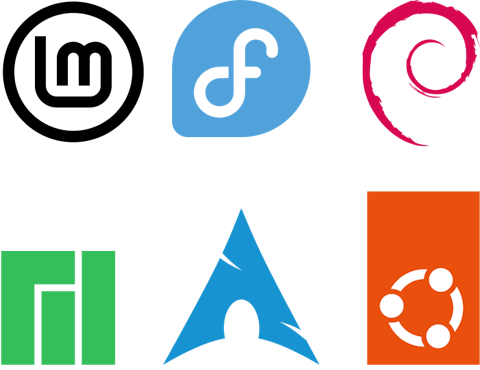
Descargue VPN para sus distribuciones de Linux
ExpressVPN proporciona soporte para versiones de 64 y 32 bits de:
- Ubuntu
- Debian
- Fedora
- Raspberry Pi OS (anteriormente Raspbian) (solo de 32 bits)
- Menta Linux
- Arco
Beneficios de una VPN de Linux
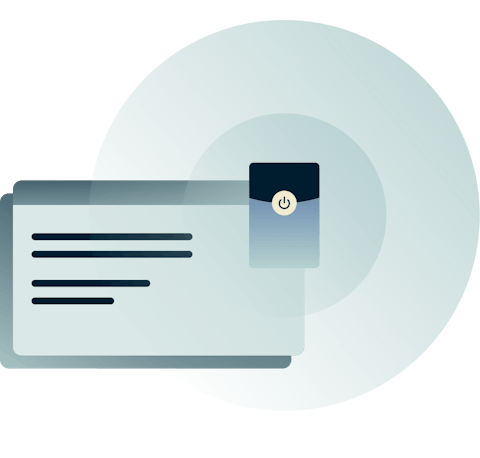
En lugar de su terminal de Linux, también puede controlar la aplicación ExpressVPN para Linux a través de una interfaz gráfica de usuario (GUI) con la extensión del navegador ExpressVPN para Chrome, Firefox o Edge.

Disfruta de la privacidad de VPN
Con el mejor cifrado de ExpressVPN, el tráfico de Internet de su dispositivo Linux está protegido en un túnel encriptado, protegiéndolo contra la espada de su proveedor de servicios de Internet o transportista móvil.

Manténgase conectado a sus cuentas
Viajar o vivir en el extranjero? Use una VPN en su Linux para acceder a todos los sitios y servicios, como las redes sociales, el entretenimiento, las aplicaciones de mensajería y las herramientas de productividad, que necesita trabajar y jugar.
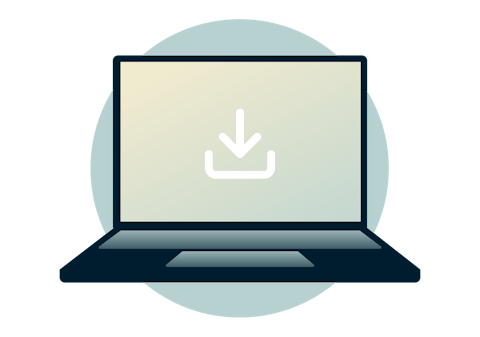
Actualizar con facilidad
Obtenga las últimas funciones y correcciones sin la molestia de las descargas manuales. Se le notificará en el instante que está disponible una nueva actualización. Simplemente actualice la aplicación a través de su administrador de paquetes y listo.

Juegos en Linux con una VPN
Juegos en línea en Linux con ExpressVPN mantiene sus datos privados al mismo tiempo que lo protegen de los ataques de DDoS (denegación de servicio distribuida). Una VPN también puede reducir los tiempos de ping entre los servidores de juegos conectándolo a ubicaciones más cercanas a los hosts de la red.
Si su proveedor de servicios de Internet está estrangulando el tráfico de juegos, ExpressVPN también puede evitar esas restricciones para restaurar las velocidades de sus redes a sus niveles predeterminados. En algunos casos, los jugadores incluso han informado velocidades más rápidas.
Preguntas frecuentes: Linux VPN
¿Qué hace una VPN para Linux??
Una VPN, o una red privada virtual, agrega una capa de seguridad entre su computadora Linux e Internet. Además de cifrar su actividad en línea y proteger su información personal de la intercepción de terceros, ExpressVPN también puede ayudarlo a derrotar la censura al hacer que parezca estar en un país diferente.
¿Necesito una VPN en mi PC Linux??
El uso de una VPN en su PC Linux se asegurará de que todo lo que haga está seguro. Al conectarse a cualquiera de nuestras ubicaciones de servidores VPN en 94 países, puede reemplazar la dirección IP de su dispositivo con una diferente, proteger sus datos en redes Wi-Fi no seguras y acceder a sitios y servicios censurados.
¿Cómo sé si mi VPN está conectada en Linux??
En la ventana del terminal, ejecute el siguiente comando: “estado de expressvpn“Para ver el estado actual del demonio expressvpn.
¿Kali Linux viene con VPN??
Si bien Kali tiene un cliente VPN incorporado, no es un servicio VPN real y aún requiere que se conecte a una VPN de terceros como ExpressVPN. Como una distribución basada en Debian, puede instalar ExpressVPN en Kali Linux. Dicho esto, expressvpn no oficialmente Apoya a Kali Linux y no proporcionará soluciones para ningún problema encontrado.
¿Ubuntu viene con VPN?
Si bien Ubuntu tiene un cliente VPN incorporado, no es un servicio VPN real y aún requiere que se conecte a una VPN de terceros como ExpressVPN.
¿Cómo encuentro mi dirección IP VPN en Linux??
Mientras está conectado a VPN en Linux, puede encontrar su dirección IP utilizando nuestro verificador de dirección IP.
¿Puedo usar expressvpn en otros dispositivos al mismo tiempo??
Sí! ExpressVPN está disponible en una amplia gama de dispositivos que incluyen computadoras, dispositivos móviles y mucho más. Puede instalar ExpressVPN en tantos dispositivos como desee, y hasta ocho dispositivos se pueden conectar a ExpressVPN simultáneamente con una suscripción de 6 o 12 meses. O instale expressvpn en su enrutador Wi-Fi para conectarse aún más.
Expressvpn mantiene registros?
ExpressVPN es ante todo una compañía de privacidad y, por lo tanto, no almacena registros de actividad y no hay registros de conexión. Nuestra VPN para Linux nunca almacena ningún dato que permita a cualquiera rastrear una actividad o comportamiento de red específico a un usuario individual. Lea más sobre el compromiso de ExpressVPN con la privacidad y la política hacia los registros.
¿Hay una prueba gratuita de expressvpn??
Cada suscripción de ExpressVPN viene con una garantía de devolución de dinero sin riesgos. Puede disfrutar de la versión completa de ExpressVPN en su palo de televisión de fuego por hasta 30 días y aún así obtener un reembolso completo.
¿Cómo sé que la aplicación ExpressVPN para Linux es segura??
La seguridad está a la vanguardia de lo que hacemos en ExpressVPN. No solo nuestro objetivo es diseñar nuestras aplicaciones y sistemas para ofrecer un alto nivel de privacidad y seguridad, sino que también involucramos a auditores independientes para validar nuestras reclamaciones de seguridad. Es una de las mejores maneras para que nuestros usuarios sepan si pueden confiar en nuestros servicios para protegerlos. Vea la lista completa de auditorías y lea los informes completos.
